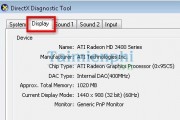Hướng dẫn tạo Apple ID trên iPhone đơn giản vô cùng
Khi sử dụng thiết bị iPhone bạn sẽ cần đến một tài khoản Apple ID, vậy Apple ID là gì và cách tạo tài khoản Apple ID như thế nào? Hướng dẫn tạo Apple ID trực tiếp trên iPhone 1 cách nhanh chóng cực kỳ đơn giản và nhanh chóng.
Hướng dẫn tạo Apple ID trực tiếp trên iPhone 1 cách nhanh chóng

Cách tạo tài khoản Apple ID
Hiện nay người dùng iOS ngày càng 1 gia tăng lên nhiều , nhưng vẫn có 1 số anh chị em chưa biết cách tạo tài khoản riêng cho mình , hôm nay mình xin hướng dẫn các bạn tạo Apple ID trên cho bản thân để tiện sử dụng trong quá trình dùng iPhone , iPad . Đây mình hướng dẫn tạo Apple ID trực tiếp trên iPhone rất tiện lơi . Lưu ý rằng nếu connect wifi tạo không được thì các bạn nên on 3G lên tạo cho dễ nhé.
Bước 1: Vào Appstore kiếm bất kỳ 1 App free nào đó chúng ta nhân tải về , rồi sẽ xuất hiện 1 bảo thông báo như hình bên dưới :
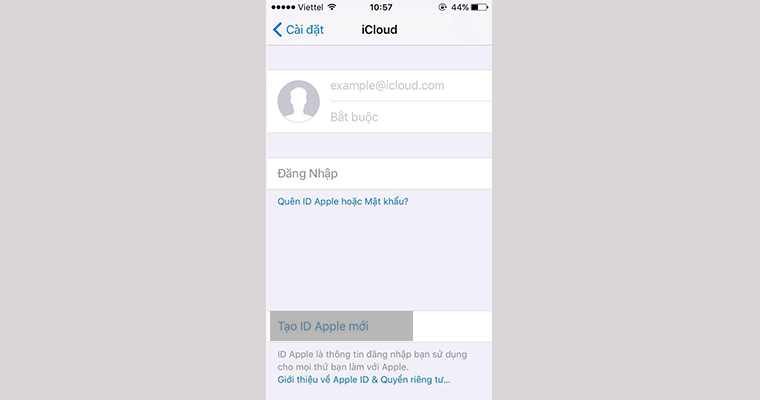
Chúng ta nhấn vào “Tạo ID Apple mới”
Bước 2: Chọn khu vực mà chúng ta , mình khuyên các bạn nên chọn là Việt Nam vì sao này nếu chúng ta muốn thanh toán bằng Visa thì cũng dễ dàng hơn nhiều.
Bước 3: Nhập thông tin tài khoản Gamil của bạn vào nhớ là email này chưa từng đăng ký lần nào nhé, nhập Pass vào nhớ trên 8 ký tự và 1 chữ in Hoa và số . Kéo xuống nhập câu hỏi bảo mật và câu trả lời và lưu ý nhớ kỹ nên lưu vào Note sau này có mất Pass hay gì đó thì chúng ta có thể lấy lại được
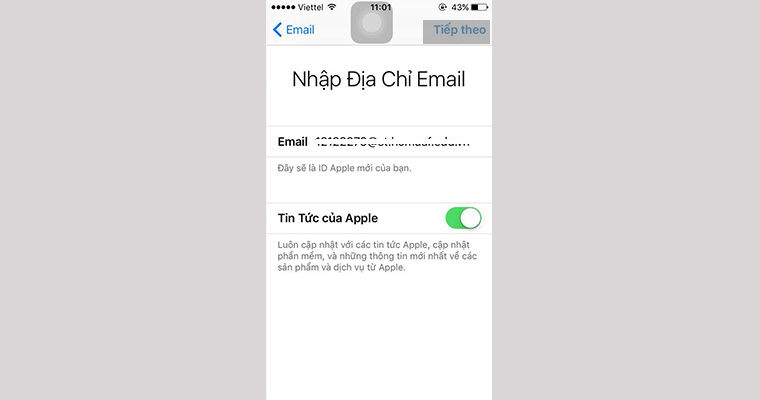
Bước 4: Nhập thông tin tài khoản thì chọn None , nếu các bạn nào muốn thanh toàn bằng Visa thì check vào Visa để mua in App sau này , Phần mã thư tín các bạn (Zip Code ) của Hồ Chí Minh là 70000 , điều đầy đủ thông tin vào coi như là được 90%
Bước 5: Sau khi điều đầy đủ thông tin thì Apple sẽ gữi thư vào email của bạn , chỉ cần bạn vào email xác nhận là thành công có thể sử dụng ngay tài khoản của mình .
Tới bước này như vậy đã thành công
Lưu ý : nếu các bạn tạo tài khoản Free không được thường thì có 2 lỗi :
- 1 là tạo bằng Wifi không được các bạn nên chuyển sang 3G ,
- 2 là bạn tạo trực tiếp trong Setting nên vào Appstore tải 1 App free nào đó rồi làm theo thứ tự các bước trên
Mong rằng bài viết hướng dẫn cách tạo Apple ID trên iPhone này giúp ít được cho các bạn mới sử dụng iPhone. Chúc bạn thành công!